Samsung TV をお持ちで、Fire Stick や Roku ストリーミング デバイス、ゲーム機などの外部デバイスを使用している場合、毎回テレビの電源を入れて信号ソースを正しい HDMI 入力に切り替えるのは不便です。デバイスの電源を入れたときに、テレビが自動的にオンになり、目的の信号ソースに切り替わるようにすると、はるかに便利になります。これを行うには、テレビとデバイスの HDMI CEC 設定をオンにするか、テレビのゲーム バー設定でゲーム モードをオンにします。
Samsung TV で最後に使用したソースを記憶する
Samsung TV は、最後に使用された信号ソース (HDMI) を記憶しています。実際には、たとえば Fire Stick を HDMI 2 経由で接続し、ビデオを視聴してテレビの電源をオフにした場合、テレビの電源をオンにすると HDMI 2 に切り替わります。ただし、これが起こるには特別な条件が必要です。
- 電源の継続性:テレビのプラグを抜いてはいけません。プラグが抜かれていると、アンテナ入力からの信号を受信するためにオンになり、どの入力が最後に使用されたかを忘れてしまいます。
- 電源オン方法:テレビの電源はリモコンの電源ボタンを使用してのみオンにする必要があります。汎用リモコンのチャンネル (数字) ボタンを変更するか押して、テレビの電源を入れたとします。その場合、TV はこれをアンテナ入力設定として解釈し、最後のソースの自動選択をバイパスします。
HDMIへの自動切り替え:Anynet+(HDMI CEC)
Samsung TV は、Samsung TV の HDMI-CEC (Consumer Electronics Control) の商品名である Anynet+ テクノロジーのおかげで、アクティブな HDMI 入力に自動的に切り替えることができます。アナログ システムで生まれた CEC は HDMI に統合され、接続されたデバイス間で標準化されたプロトコルの交換を可能にします。これには、HDMI に接続されたすべてのデバイスのオン/オフなどの自動アクションや、1 つのリモコンで複数のデバイスを集中制御することが含まれます。
Anynet+ を使用して HDMI を自動的に切り替えるためのクイック ガイドは次のとおりです。
- Samsung TV で Anynet+ をオンにします。テレビの設定メニューを開き、Anynet+ オプションを有効にします。この設定により、テレビと接続された HDMI デバイスとの間の接続が確立されます。
- 接続機器のHDMI-CEC機能を有効にしてください。 HDMI ポートに接続されている外部デバイスで HDMI-CEC 機能が有効になっていることを確認します。これを行うには、デバイスの設定に移動します。
Anynet を有効にするには、 「設定」→「すべての設定」→「接続」→「デバイス マネージャー」→「Anynet+ (HDMI-CEC)」のパスに移動して、この設定を有効にします。
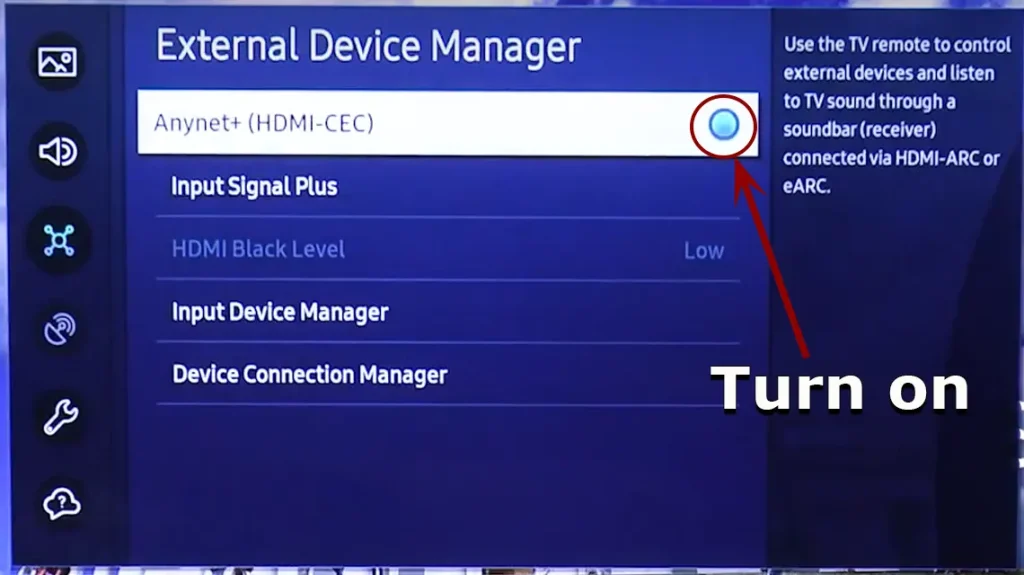
これらの設定を行うと、テレビまたは接続されたストリーミング デバイスの電源がオンになったときに、テレビは自動的に適切な HDMI 入力に切り替わります。以下の点に留意してください。
互換性と制限事項:自動切り替え機能は、テレビの年式やテレビに接続されているデバイスのブランドによって異なる場合があります。複数の機器をテレビに接続し、すべての機器でHDMI-CECが有効になっている場合、自動切り替えが正しく動作しない場合があります。最適なパフォーマンスを得るには、1 台のデバイスのみで HDMI-CEC を有効にしてください。
ゲーム機使用時は自動的にHDMIに切り替わります
テレビやモニターでゲーム機を使用する場合、Samsung TV で使用されている Tizen OS には、接続されたデバイスに関する情報を HDMI 経由で送信できる機能があることに注意する必要があります。ゲーム コンソールの自動検出を有効にしてゲーム エクスペリエンスを簡素化するには、次の手順に従います。
- ゲームモードを有効にする:テレビの設定に移動し、ゲームモードに移動します。
- 「ゲームモード」を「オート」に設定します。これにより、テレビは接続されたゲーム機を自動的に認識します。
- 接続認識:ゲーム コンソールをテレビに接続すると、Tizen OS がデバイスを検出し、自動的にゲーム バーを開きます。
- ゲームモードの自動設定:ゲーム体験を最適化するために、画像モードとサウンドモードが自動的に調整されます。
- オーディオ モード: ゲーム モードでは画像モードとサウンド モードが自動的に調整されますが、オーディオ出力メニューで選択したオーディオ デバイスによってはサウンド モードが自動的に切り替わらない場合があることに注意してください。オーディオ設定が好みおよび接続されているデバイスと一致していることを確認してください。
- Nintendo Switch の統合: Nintendo Switch をお持ちの場合、「ゲーム モード」機能が明示的な通知なしに有効化されることに注意してください。
これらの設定を構成すると、ゲーム コンソールが接続されたときに、Tizen OS を搭載した Samsung TV がゲーム モードに切り替わります。ゲーム コンソールとの同期は、2019 年モデルの Samsung QLED TV および 2022 年モデル以降の OLED TV で機能することに注意してください。




